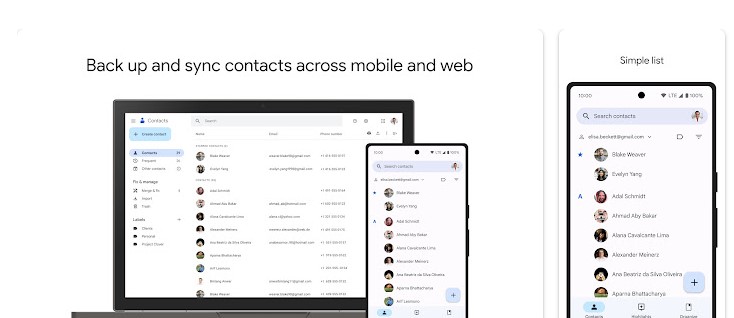Google menghadirkan berbagai aplikasi yang dapat digunakan pengguna sesuai keperluan, dan salah satu aplikasi terbaik di Android yang bisa Anda install adalah Google Contacts.
Apa itu aplikasi Google Contacts, dan apa saja fitur yang terdapat dalam aplikasi ini? Akan diulas berikut ini mengenai beberapa hal yang mungkin belum Anda ketahui tentang aplikasi Google Contacts. Untuk Android, di Playstore Anda bisa mendapatkan aplikasi ini.
Google Contacts adalah salah satu alat manajemen kontak yang paling banyak digunakan diluar sana. Merupakan bagian penting dari rangkaian aplikasi web Google, menyimpan dan mengatur informasi kontak, baik untuk keperluan pribadi maupun profesional.
Jika bisnis Anda menggunakan GSuite — termasuk Gmail sebagai server email — Anda dapat menggunakan Google Kontak sebagai tempat penyimpanan kontak untuk organisasi Anda. Apk Contacts gratis untuk digunakan dan berfungsi dengan baik bersama dengan aplikasi Google lainnya, sehingga ini mungkin dapat menjadi pilihan terbaik untuk usaha kecil yang menginginkan alat manajemen kontak yang sederhana dan ramah anggaran.
Namun bagaimana Anda dapat memanfaatkan Google Contacts semaksimal mungkin agar data kontak bisnis Anda tetap teratur dan memenuhi tujuan terbaiknya? Dalam panduan ini, kami akan membagikan tips dan trik terbaik untuk menguasai semua yang ditawarkan aplikasi Google Kontak.
Contents
Cara Kerja Aplikasi Google Contacts
Google Kontak sebagian besar berjalan dibelakang layar untuk menjaga kontak Anda di Gmail tetap teratur dan diperbarui. Namun ini lebih dari sekadar buku alamat dimana Google Kontak telah berevolusi untuk menawarkan berbagai bidang informasi dan opsi segmentasi untuk mengatur dan mengelola data kontak Anda — baik di kotak masuk email dan bahkan di HP Anda.
Kontak ditambahkan secara otomatis ke Google Kontak dari Gmail Anda, namun Anda juga dapat mengedit, menambahkan, dan membuat kontak baru secara manual.
Setiap catatan kontak mencakup informasi dasar, seperti nama depan, nama belakang, title, alamat email, nomor telepon, dan perusahaan. Anda juga dapat menambahkan catatan tentang kontak, serta membuat label untuk memisahkan kontak Anda ke dalam grup.
Label sangat berguna untuk mengelompokkan kontak ke dalam grup yang sesuai dengan bisnis Anda, seperti ‘Prospek baru’, ‘Prospek’, dan ‘Pelanggan’. Jika Anda memiliki kontak pribadi dan profesional di akun Google Kontak yang sama, Anda dapat memberi label seperti itu untuk memastikan kontak tersebut tidak tercampur.
Jika Anda mengklik ‘Tampilkan lebih banyak’ di sudut kiri-bawah, Anda juga akan memiliki opsi untuk menambahkan lebih banyak informasi ke catatan kontak Anda, seperti awalan, akhiran, nama panggilan, tanggal lahir, dll. Anda juga dapat membuat bidang khusus untuk kontak Anda jika Anda merasa ada sesuatu yang hilang.
Mengatur Kontak Anda di Google Contacts
Kami menyebutkan label yang dapat Anda tambahkan ke setiap kontak di Google Contacts. Label ini akan muncul di sidebar kiri beranda Google Kontak Anda, sehingga Anda dapat dengan mudah memvisualisasikan kontak mana yang ada di grup mana, serta berapa banyak kontak di setiap grup.
Selain memvisualisasikan label, Anda juga dapat melihat gambaran umum semua kontak, yang sering dihubungi, kontak lainnya, dan kontak yang dapat digabungkan atau diperbaiki.
Menggabungkan Kontak
Bukan hal yang aneh untuk menemukan kontak duplikat di Google Kontak atau Gmail, artinya Anda mungkin memiliki beberapa catatan kontak milik orang yang sama, namun masing-masing menyimpan potongan informasi yang berbeda.
Untungnya, Google Kontak memiliki opsi praktis untuk menggabungkan dan memperbaiki kontak. Ini akan secara otomatis mendeteksi catatan kontak yang mungkin duplikat dan menampilkannya di bawah opsi Gabung dan Perbaiki di menu sebelah kiri. Anda kemudian dapat meninjau catatan kontak ini dan memutuskan apakah catatan tersebut dapat digabungkan atau diperbarui.
Misalnya, Anda mungkin telah menambahkan kontak yang sama dua kali ke Google Kontak Anda: sekali dengan alamat emailnya tetapi tanpa nomor telepon, dan lain kali dengan nomor teleponnya tetapi tanpa alamat email.
Kedua entri kontak akan muncul jika Anda membuka opsi Gabung dan Perbaiki, memungkinkan Anda memutuskan apakah Anda ingin menggabungkan kedua entri menjadi satu. Kemudian, cukup klik Gabung dan selesai.
Aplikasi ini juga akan memberi tahu Anda jika ada perubahan yang mungkin perlu Anda lakukan pada kontak Anda. Sama seperti duplikatnya, ini akan mendeteksi detail kontak yang mungkin mengalami perubahan sehingga Anda dapat meninjaunya dan memberi otorisasi sesuai kebutuhan.
Menyinkronkan Kontak Google Dengan Ponsel Anda
Jika Anda terutama mengandalkan ponsel untuk memeriksa kontak, Anda pasti tahu betapa berharganya menyinkronkan data Google Kontak dengan kontak telepon Anda.
Ada opsi mudah untuk masuk ke akun Google Anda di perangkat Android dan iOS dan menyinkronkan kontak Google ke ponsel Anda. Inilah cara Anda melakukannya.
1. Google Contacts di Android
Kontak Google Anda disinkronkan ke perangkat Android saat Anda masuk, dan perubahan pada kontak Anda akan otomatis disinkronkan agar selalu diperbarui.
Jika Anda masuk ke beberapa Akun Google di perangkat yang sama, kontak dari semua akun akan disinkronkan ke perangkat — jadi Anda bisa lebih berhati-hati jika Anda tidak ingin semua kontak disertakan dalam sinkronisasi.
Jika Anda ingin menghentikan kontak Google agar tidak menyinkronkan kontak secara otomatis, buka Pengaturan di perangkat Android Anda. Ketuk Google, pilih Layanan Akun, lalu Sinkronisasi Kontak. Anda kemudian akan melihat opsi untuk Menyinkronkan kontak Google secara otomatis, yang dapat Anda matikan.
Jika Anda telah membuat kontak di perangkat Android, kontak tersebut akan otomatis muncul di akun Google Kontak Anda di bagian Kontak.
2. Google Contacts di iOS
Menyinkronkan Google Contacts ke iOS Anda juga dimungkinkan. Cukup buka aplikasi Pengaturan ponsel Anda dan ketuk Kata Sandi & Akun.
Kemudian, klik Tambah Akun dan pilih Google. Sistem kemudian akan meminta Anda memasukkan nama pengguna dan kata sandi Google Anda. Setelah Anda masuk, Anda akan melihat layanan Google yang dapat Anda sinkronkan dengan ponsel Anda, yang dapat Anda aktifkan atau nonaktifkan. Cukup pastikan ‘Kontak’ diaktifkan dan Anda sudah siap.
Sekarang Anda sudah siap dengan Google Contacts. Google Contacts adalah aplikasi yang sangat berguna yang memudahkan pengelolaan kontak Anda, baik pada tingkat pribadi maupun profesional.